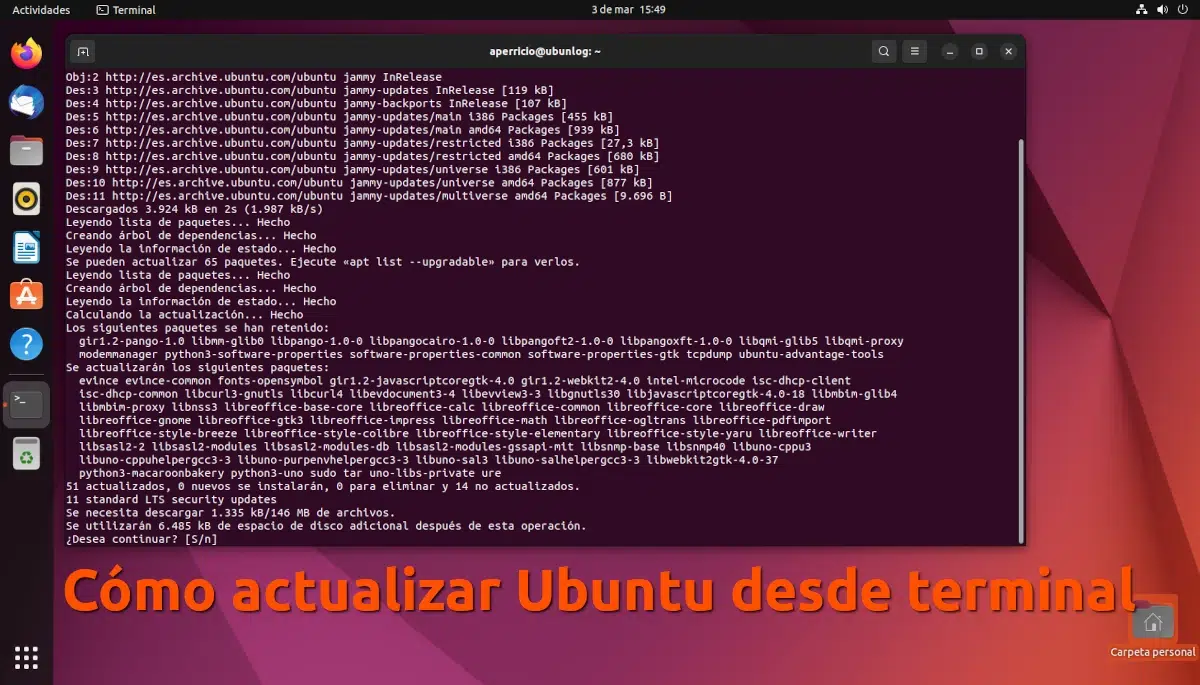
Είναι σχεδόν καιρός να κυκλοφορήσει μια νέα έκδοση του Ubuntu. Όταν έρθει η ώρα, πρέπει να σκεφτείτε αν θα παραμείνετε στην τρέχουσα έκδοση ή θα ανεβείτε στη νέα. Η απόφαση είναι πιο δύσκολη εάν χρησιμοποιούμε μια έκδοση LTS, καθώς έχουμε την επιλογή να παραμείνουμε σε κάτι που υποτίθεται ότι είναι πιο σταθερό, αλλά όταν είμαστε σε κανονικό κύκλο, αυτό που πρέπει να αποφασίσουμε είναι πότε θα πηδήξουμε ή τι διαφορετικά θα μείνουμε χωρίς υποστήριξη. Είτε για τον ένα ή τον άλλο λόγο, είτε για οποιαδήποτε στιγμή, εδώ θα σας μάθουμε πώς να ενημερώσετε το ubuntu από το τερματικό.
Όταν ένας χρήστης αναζητά στο Διαδίκτυο πώς να ενημερώσει το Ubuntu από το τερματικό, μπορεί να το κάνει για δύο λόγους ή για να ενημερώσει δύο διαφορετικά πράγματα: το ένα είναι να ενημερώσει τα πακέτα. το άλλο είναι να ενημερώσετε το λειτουργικό σύστημα. Για να βεβαιωθείτε ότι αυτό το άρθρο λειτουργεί για όλους, εδώ θα εξηγήσουμε και τα δύο, ξεκινώντας από τα πακέτα, κάτι που, πρέπει να ειπωθεί, νομίζω ότι είναι "πρώτος χρήστης του Ubuntu".
Πώς να ενημερώσετε το Ubuntu από το τερματικό: ξεκινώντας από τα πακέτα
Δεν ήταν πάντα όλα τόσο ομαλά στο Linux. όταν άρχισα να το χρησιμοποιώ δεν υπήρχαν καταστήματα λογισμικού, και το πιο κοντινό σε αυτό ήταν το Synaptic (αρχειοθετημένο αρθρο), ένας τρόπος διαχείρισης πακέτων από μια διεπαφή χρήστη. Αλλά μου έμαθαν τον πιο γρήγορο τρόπο, αυτόν που εξακολουθώ να χρησιμοποιώ σήμερα στους υπολογιστές που έχω το Ubuntu. Η εντολή που μου έμαθαν ήταν η εξής:
sudo apt ενημέρωση && sudo apt αναβάθμιση && sudo apt αυτόματη αφαίρεση
Δεδομένης της εντολής, είναι απαραίτητο να εξηγήσουμε τι κάνει τι:
- sudo είναι η εντολή που απαιτείται για την απόκτηση προνομίων.
- ικανός είναι ο διαχειριστής πακέτων που χρησιμοποιεί το Ubuntu.
- ενημέρωση θα ενημερώσει τα αποθετήρια.
- αναβάθμισης θα ενημερώσει τα πακέτα.
- αυτόματη κατάργηση θα αφαιρέσει πακέτα που δεν χρειάζονται πλέον. OJO με αυτό, ότι δεν είναι πάντα καλή ιδέα να το κάνουμε. Το κάνω από συνήθεια, αλλά δεν μπορεί να αποκλειστεί ότι ένα πακέτο που απαιτείται από άλλο λογισμικό θα αφαιρεθεί. Δεν μου έχει συμβεί ποτέ να χάσω κάτι μετά τη χρήση του, αλλά αφήνω την προειδοποίηση εκεί.
- && είναι το «λογικό και», και σημαίνει «και», αρκεί όμως τα παραπάνω να έχουν εκτελεστεί με επιτυχία. Σε αυτήν τη σύνθετη εντολή, το "sudo apt autoremove" θα εκτελεστεί μόνο εάν το "sudo apt upgrade" έχει εκτελεστεί με επιτυχία και το "sudo apt upgrade" θα εκτελεστεί μόνο εάν το "sudo apt update" έχει εκτελεστεί χωρίς σφάλματα. Αυτό, μεταφρασμένο σε ανθρώπινη γλώσσα, θα ήταν «ενημερώστε τις πληροφορίες στα αποθετήρια. Εάν ενημερώνονται με επιτυχία, ενημερώστε τα πακέτα. Εάν ενημερωθούν με επιτυχία, αφαιρέστε τυχόν πακέτα που δεν χρειάζονται πλέον."
Αυτό που θα βλέπαμε κατά την εκτέλεση της πρώτης και της δεύτερης εντολής είναι αυτό που υπάρχει στο header capture, μια λίστα με όλα τα πακέτα που πρόκειται να ενημερωθούν. Αν θέλουμε να δούμε τη λίστα με πιο σαφή τρόπο, μπορούμε να ακυρώσουμε (n και Enter) και να πληκτρολογήσουμε στο τερματικό:
sudo apt list -- με δυνατότητα αναβάθμισης
Με αυτό θα έχουμε ενημερωμένα όλα τα πακέτα και όλα τα απαραίτητα θα έχουν ήδη εξηγηθεί εάν το ερώτημα πώς να ενημερώσετε το Ubuntu από το τερματικό αναφέρεται μόνο στα πακέτα.
Αναβαθμίστε ολόκληρο το λειτουργικό σύστημα
Αν ποια είναι η απάντηση στο ερώτημα πώς να ενημερώσετε το Ubuntu από το τερματικό επίπεδο λειτουργικού συστήματος, συνεχίζουμε. Μετά την ενημέρωση όλων των πακέτων, και παρόλο που μπορεί να μην είναι απαραίτητο, προτείνω να κάνετε επανεκκίνηση του υπολογιστή. Αν θέλουμε να κάνουμε τα πάντα με το τερματικό, αυτό που πρέπει να γράψουμε είναι:
sudo επανεκκίνηση
Μόλις γίνει επανεκκίνηση, το επόμενο πράγμα που πρέπει να κάνετε Εξαρτάται από το αν είμαστε σε έκδοση LTS ή σε έκδοση κανονικού κύκλου. Όπως στον κανονικό κύκλο γίνεται το ίδιο όπως στο LTS αλλά σε πιο προχωρημένο σημείο, εξηγούμε όλα τα βήματα, δηλαδή θα υποθέσουμε ότι είμαστε σε LTS και θέλουμε να κάνουμε αναβάθμιση σε μη LTS .
Αυτό που πρέπει να κάνουμε είναι να πούμε στο λειτουργικό σύστημα να αναζητήσει νέες εκδόσεις του λειτουργικού συστήματος κανονικού κύκλου, αλλά προτού γράψουμε επίσης αυτήν την εντολή:
sudo apt dist-αναβάθμιση
Αν δούμε ότι έχετε ενημερώσει πολλά πακέτα, θα επανεκκινήσω ξανά ή θα προσθέσω αυτήν την εντολή στην παραπάνω λίστα και θα επανεκκινήσω όταν ολοκληρωθεί η όλη διαδικασία. Αν λίγα έχουν ενημερωθεί, νομίζω ότι μπορούμε να συνεχίσουμε με τα βήματα της ίδιας της ενημέρωσης.
- Τώρα ανοίγουμε το τερματικό και γράφουμε:
sudo nano /κ.λπ./ενημέρωση-διευθυντής/απελευθερώνουν-αναβαθμίσεις
- Κάνουμε κύλιση εκεί που λέει "prompt=lts" και το αλλάζουμε σε "prompt=normal".
- Πατάμε Ctrl+O, μετά Enter και μετά Ctrl+X. Για να βεβαιωθούμε ότι έχουν γίνει οι αλλαγές, μπορούμε να πατήσουμε το επάνω βέλος στο πληκτρολόγιο και να εισαγάγουμε ξανά την εντολή από το προηγούμενο βήμα. Αφού επιβεβαιώσουμε ότι είναι εντάξει, βγαίνουμε με Ctrl+X.
- Εδώ ισχύει και για εκδόσεις που δεν είναι LTS. Στο τερματικό γράφουμε sudo do-release-αναβάθμιση. Εάν υπάρχει νέα έκδοση, θα εμφανιστεί ένα αρκετά μεγάλο μήνυμα. Κάνουμε κύλιση προς τα πάνω, βλέπουμε την αρίθμηση και το όνομα της νέας έκδοσης και πατάμε το S (για Yes, ή Y αν είναι στα Αγγλικά) και μετά Enter. Μπορείτε να πατήσετε S και Enter απευθείας εάν δεν θέλετε να δείτε καμία από τις πληροφορίες που σας δείχνει το τερματικό.
- Στη συνέχεια θα δούμε ότι αρχίζει να λειτουργεί, να ενημερώνει τα αποθετήρια και άλλα. Περιμένουμε.
- Κάτι αντίστοιχο με τα παραπάνω θα ξαναδούμε. Αν δεν θέλουμε να μάθουμε κάτι άλλο ή να σταματήσουμε την εγκατάσταση, πατάμε το S και μετά το Enter. Με το D θα δούμε τις λεπτομέρειες της εγκατάστασης (δεν το προτείνω, χάνεται χρόνος).
- Θα δούμε ξανά ότι αρχίζει να λειτουργεί με παρόμοιο τρόπο όπως όταν ενημερώνουμε τα πακέτα από το τερματικό. Περιμένουμε να ολοκληρωθεί η διαδικασία. Μπορεί να πάρει λίγο χρόνο ανάλογα με τη σύνδεσή σας και το τι πρέπει να εγκαταστήσετε.
- Μετά από λίγο, τα πακέτα που δεν είναι πλέον απαραίτητα θα απεγκατασταθούν. Είναι ένα πολύ παρόμοιο βήμα με το προηγούμενο, αλλά αυτή τη φορά θα διαγράψει ό,τι δεν είναι πλέον απαραίτητο.
- Αφού αφαιρέσουμε όλα όσα δεν είναι πλέον απαραίτητα, θα δούμε ένα άλλο παράθυρο "ναι/όχι", αλλά αυτή τη φορά για επανεκκίνηση. Είναι καλύτερο να πατήσετε το πλήκτρο S και μετά Enter.
- Μόλις γίνει επανεκκίνηση θα είμαστε στη νέα έκδοση του Ubuntu, αλλά δεν θα το άφηνα εδώ. Θα επέστρεφα στην ενότητα των πακέτων ενημέρωσης και θα το έκανα ξανά, οπότε θα έχουμε το νέο σύστημα και όλα τα ενημερωμένα πακέτα.
Σχετικά με τις αναβαθμίσεις LTS σε LTS
Όλα όσα εξηγούνται εδώ ισχύουν και για την ενημέρωση από μια έκδοση LTS σε άλλη LTS, αλλά πρέπει να ληφθεί υπόψη μια λεπτομέρεια: Η Canonical συνήθως δεν ενεργοποιεί ενημερώσεις από το ένα LTS στο άλλο έως ότου κυκλοφορήσει τουλάχιστον ένα σημείο ενημέρωσης. Για παράδειγμα, δεν ενεργοποιήσατε τις ενημερώσεις 22.04 έως ότου κυκλοφόρησαν το ISO 22.04.1. Συνήθως χρειάζονται τρεις έως έξι μήνες, περισσότεροι από τρεις από έξι, αλλά πρέπει να γνωρίζετε ότι οι ενημερώσεις δεν μπορούν να γίνουν τον Απρίλιο. πρέπει να περιμένετε τουλάχιστον μέχρι τον Αύγουστο.
Και με αυτό, ελπίζουμε ότι έγινε σαφές πώς να ενημερώσετε το Ubuntu από το τερματικό.
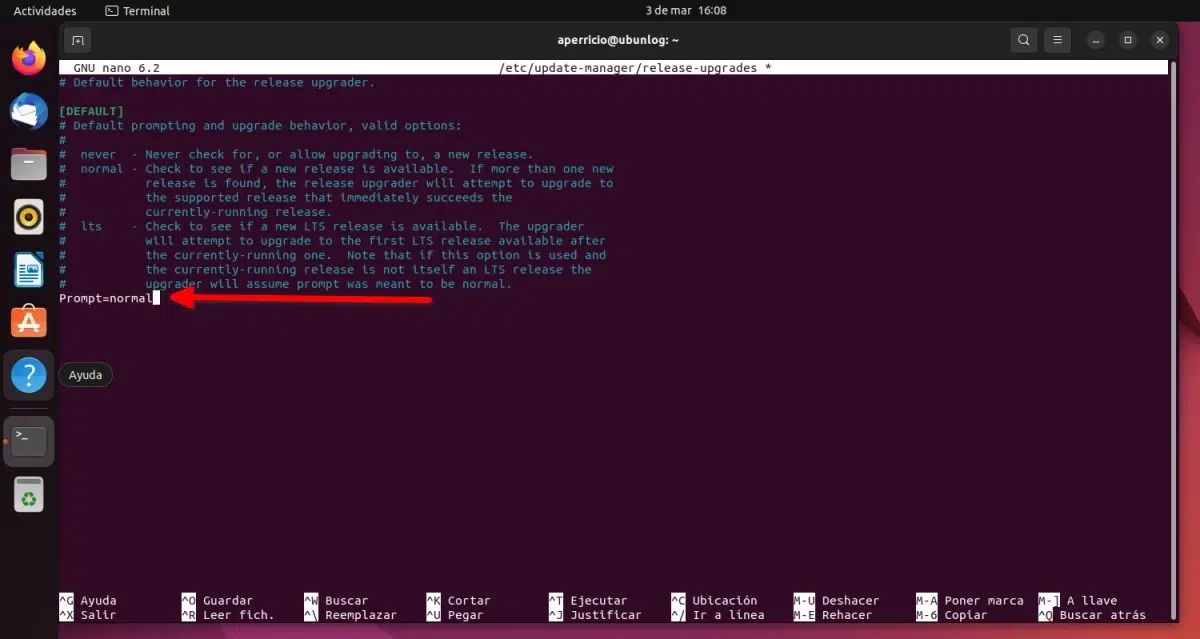
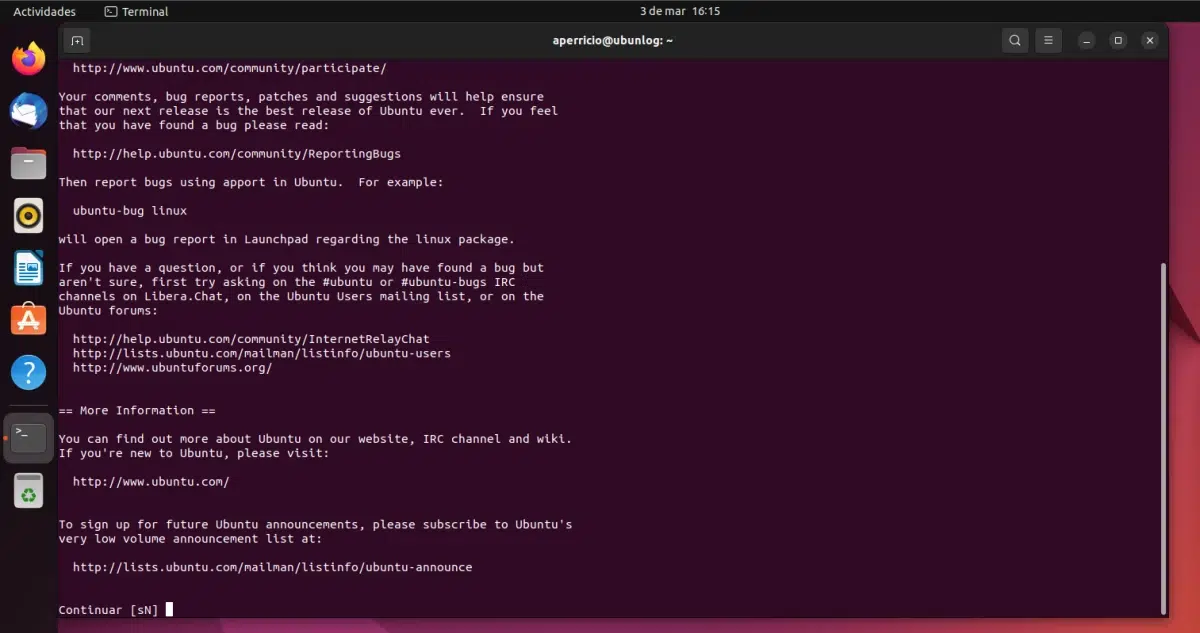
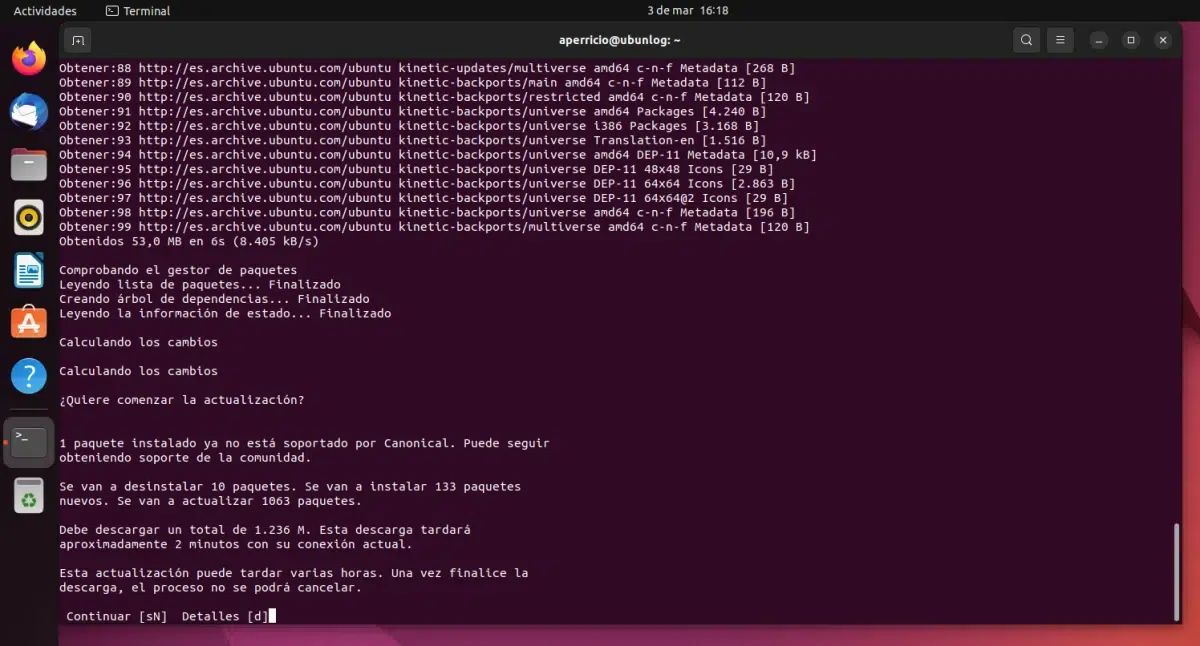
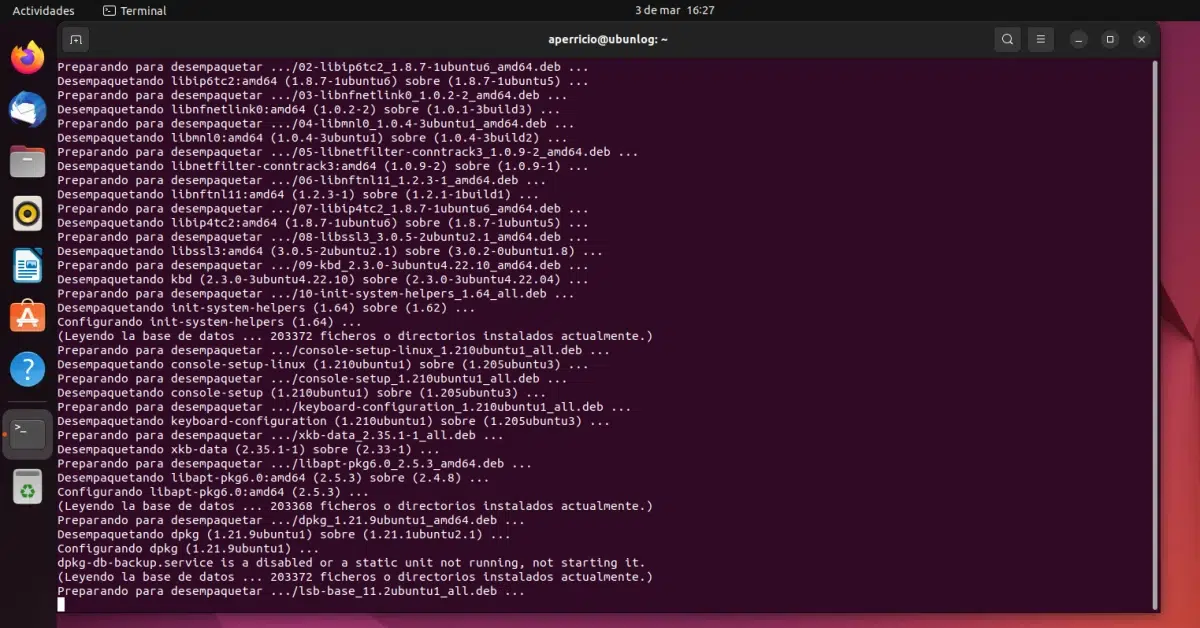
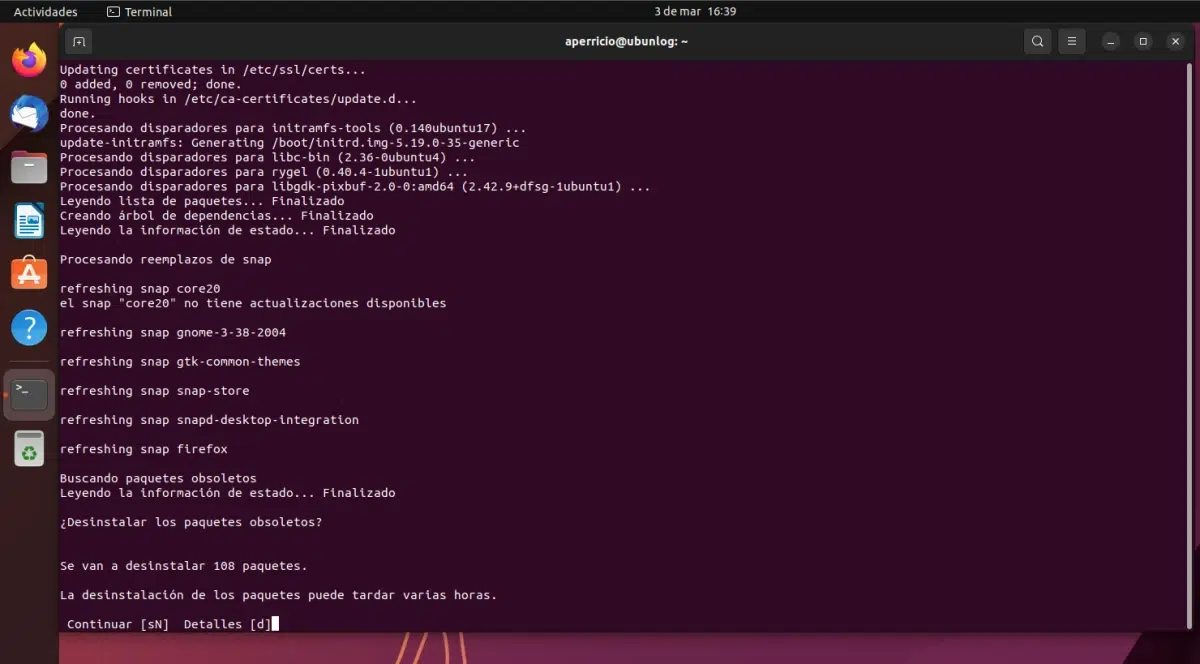
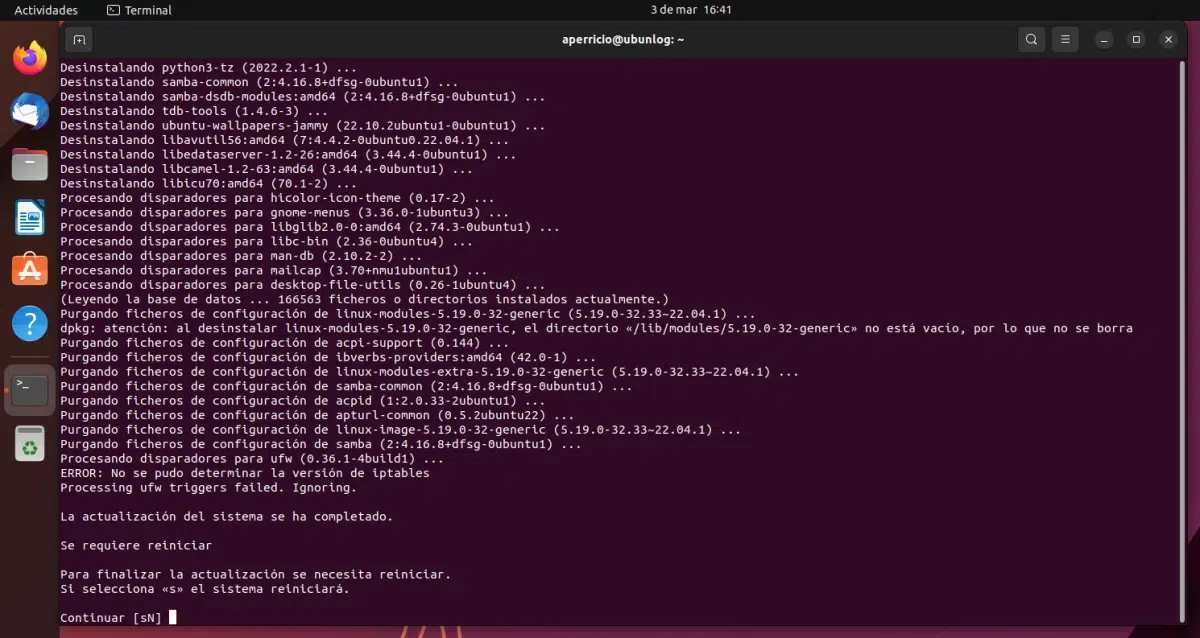
Καλημέρα, θέλω να ενημερώσω το Xubuntu 18.04 σε μια από τις πιο πρόσφατες εκδόσεις, για παράδειγμα 22.04, θα είναι δυνατό να μεταπηδήσω απευθείας ή πρέπει πρώτα να κάνω ενημέρωση σε προηγούμενες εκδόσεις;